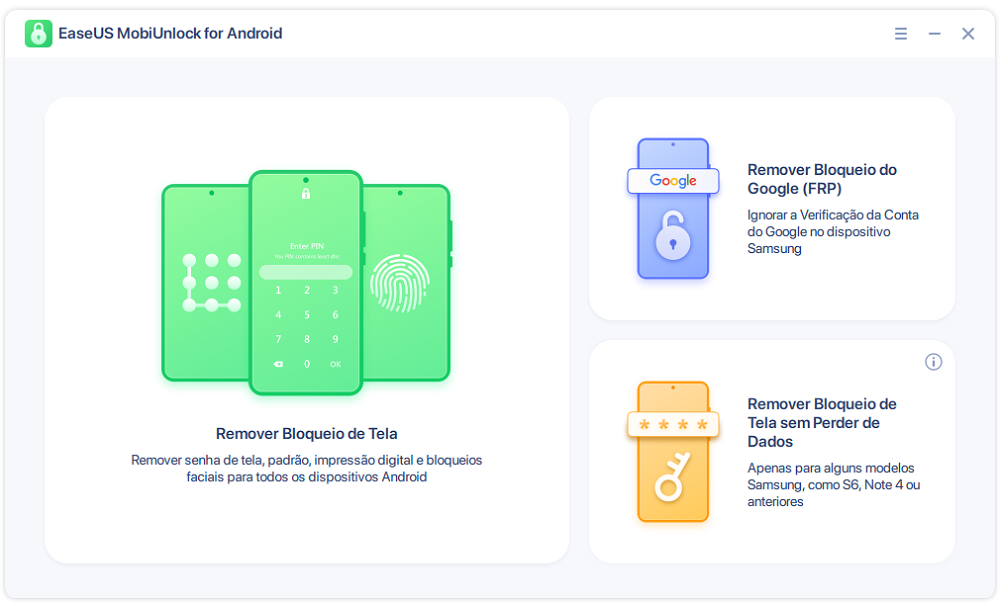Leonardo atualizou em 31/07/2024 para Dicas de Desbloqueio do Android | Mais Artigos
A tela de bloqueio do Android é um recurso de segurança útil que permite impedir que outras pessoas acessem seu telefone para obter informações e dados privados importantes. A maioria das pessoas tende a definir telas de bloqueio e senhas para ocultar seus dados privados do acesso público. No entanto, é possível que esqueçamos a senha da tela de bloqueio. Quando você não consegue acessar seu telefone Android, ainda pode usar o aplicativo Câmera para tirar fotos. Esse é um recurso bastante amigável para desbloquear o telefone Android sem senha.
Você pode ignorar as telas de bloqueio do Android usando a câmera quando o telefone fica bloqueado? Sim, é possível usar o recurso Câmera para ignorar a tela bloqueada do seu dispositivo Android. No entanto, esta solução funciona apenas com Android 5.0 e inferior. Antes de tomar essa medida, verifique sua versão do Android. Se você não tem ideia sobre sua versão do Android e não pode verificar a versão por meio do aplicativo Setting, pois está bloqueado agora, experimente para ver se seria útil.Se você está preocupado com a perda de dados após o processo de desbloqueio, recomendamos o EaseUS Mobisaver for Android para recuperar seus dados.
Não se preocupe. Vamos orientá-lo sobre como usar o aplicativo Câmera para desbloquear seu Android do zero. Veja como:
Etapa 1. Toque no botão Telefone de emergência na tela bloqueada do Android.
Etapa 2. Digite 10 asteriscos (**********), pressione e segure para selecionar todos e, em seguida, copie e cole-os na caixa de discagem.
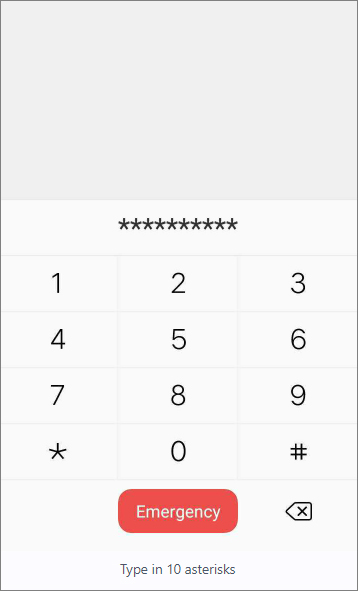
Etapa 3. Repita a operação de colagem na caixa de discagem até não poder mais.
Etapa 4. Agora volte para a tela de bloqueio. Toque no botão Câmera para abri-lo em seu telefone.
Etapa 5. Deslize para baixo a barra de notificação na parte superior da tela e toque no botão Configuração.
Etapa 6. Em seguida, você será direcionado para a tela de bloqueio novamente. Pressione e segure o espaço em branco para colar os 10 asteriscos aqui repetidamente como antes.
Etapa 7. Dessa forma, sua tela de bloqueio travaria em minutos.
Etapa 8. Assim que a tela travar, seu telefone será desbloqueado por meio da câmera.
O primeiro pensamento que vem à sua mente pode ser uma redefinição de fábrica quando o telefone Android fica bloqueado na tela de bloqueio, mas um processo de redefinição causaria perda de dados e é um pouco complexo. Portanto, é altamente recomendável ignorar a tela de bloqueio do Android com a câmera. Depois de utilizar o aplicativo Câmera para desbloquear seu dispositivo Android, você não perderá nenhum dado de seu telefone.
Além da câmera, existem dois métodos adicionais disponíveis para você ignorar a tela de bloqueio do Android. Talvez sejam mais eficientes do que o modo Câmera. Agora siga-nos para explorar maneiras extras de desbloquear a tela de bloqueio do Android.

Um software de desbloqueio de telefone de terceiros também é uma opção alternativa. Aqui recomendamos EaseUS MobiUnlock for Android. Ele tem a capacidade de ignorar 99% dos dispositivos Android sem senha, incluindo LG, Samsung, Motorola, Google, Oneplus e outros telefones ou tablets que executam o sistema operacional Android.
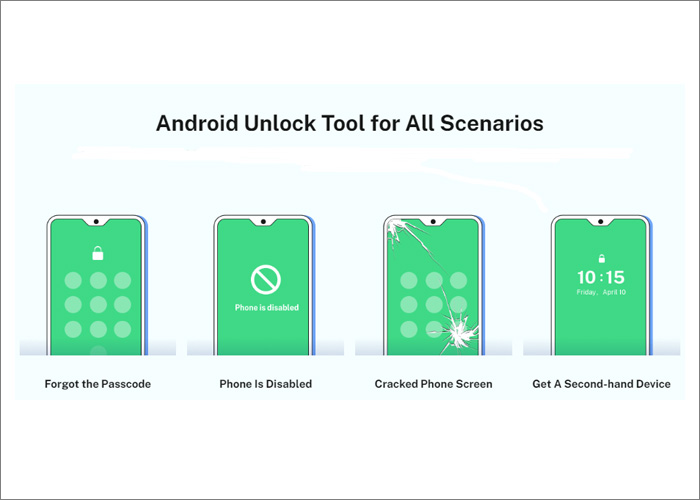
Agora siga as etapas abaixo para ignorar o bloqueio do telefone com EaseUS MobiUnlock for Android:
Passo 1. Inicie o EaseUS MobiUnlock for Android. Para desbloquear o celular sem senha, PIN ou bloqueio de padrão, escolha Remover Bloqueio de Tela.
Passo 2. O EaseUS MobiUnlock oferece suporte a uma ampla variedade de celulars Android. Escolha a marca do seu celular na interface. Como o procedimento de desbloqueio varia de acordo com a marca, basta seguir as instruções na tela para desbloquear o celular Android.
Passo 3. Depois de seguir o guia passo a passo, você pode desbloquear o celular Android sem senha, PIN ou bloqueio de padrão com sucesso.
O EaseUS MobiUnlock for Android é altamente recomendado para desbloquear dispositivos Android sem senha. Seja uma impressão digital, alfinete, padrão ou senha, esta ferramenta poderosa torna possível desbloquear todos eles.
Além dos dois métodos ideais mencionados acima, há uma maneira adicional que recomendamos para ignorar a tela de bloqueio do Android, que é uma redefinição de fábrica. Uma redefinição de fábrica deve ter um lugar entre todos os métodos de remoção de tela de bloqueio que conhecemos. É tão poderoso quanto o EaseUS MobiUnlock for Android. No entanto, uma redefinição de fábrica excluiria tudo e limparia todos os dados anteriores em seu telefone Android. Olhe antes de pular ao aplicar Limpar dados/reinício fábrica no Android.
Para desbloquear o seu telefone Android, siga os passos abaixo:
Etapa 1. Desligue o telefone.
Etapa 2. Para entrar no modo de recuperação, pressione e segure os botões de volume para baixo e de energia.
Etapa 3. Selecione Limpar dados/redefinição de fábrica > Redefinição de dados de fábrica.

Etapa 4. Em seguida, selecione Reiniciar sistema agora para desbloquear seu dispositivo Android.

Etapa 5. Aguarde alguns minutos e o dispositivo iniciará automaticamente.
Assim que o telefone for inicializado, você poderá acessá-lo sem nenhuma senha.
Este guia abordou como ignorar a tela de bloqueio do Android usando a câmera e dois métodos práticos extras. Você não precisa se preocupar com os detalhes se escolher EaseUS MobiUnlock for Android para ignorar a tela de bloqueio do Android. Basta seguir as etapas na tela para remover a trava facilmente. Em uma palavra, faça uma seleção com base em seus próprios requisitos.
Seja o que for que você queira saber sobre como ignorar a tela de bloqueio do Android usando a Câmera, nossa seção de Perguntas Frequentes o ajudará! Vamos nos concentrar nas perguntas frequentes agora!
Não, esse processo não afeta os dados armazenados em seu telefone Android, pois você trava sua câmera para acessar seu telefone. Isso também não afetará o desempenho do seu telefone.
Sim, você tem permissão para tirar fotos e fazer chamadas de emergência quando seu telefone estiver bloqueado. Essas fotos tiradas quando o telefone está bloqueado serão armazenadas automaticamente no álbum de fotos. Somente quando você desbloquear o telefone, poderá editá-los.
Depende. Você pode usar uma conta do Google para desbloquear seu telefone Android quando seu dispositivo estiver associado a uma conta do Google. Você pode ignorar a tela de bloqueio fazendo login com sua conta do Google por meio do padrão esquecido ou do Gerenciador de dispositivos Android.
Artigos relacionados - Também no Software EaseUS
LG ignora conta do Google sem computador [guia completo]
![]() Leonardo 2024-07-31
Leonardo 2024-07-31
O que é o código mestre de desbloqueio de padrão Samsung | 2024 atualizado
![]() Leonardo 2024-07-31
Leonardo 2024-07-31
Como desbloquear um telefone Samsung para qualquer rede [guia completo]
![]() Leonardo 2024-07-31
Leonardo 2024-07-31
Como entrar no telefone de alguém sem saber a senha
![]() Leonardo 2024-07-31
Leonardo 2024-07-31